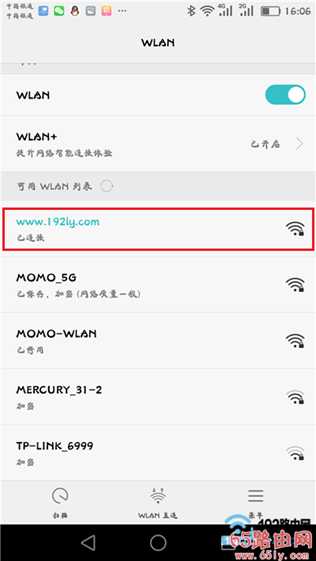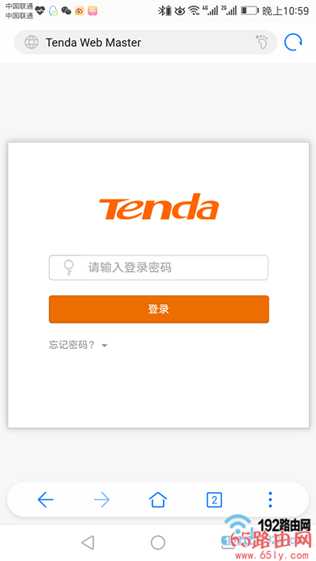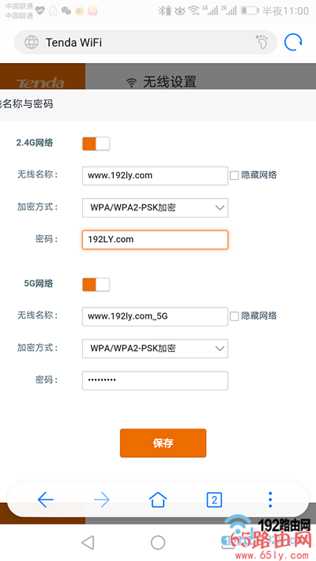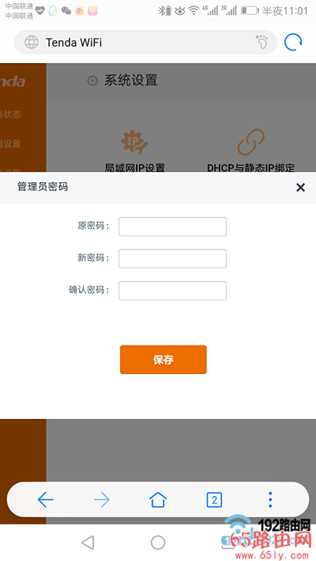192.168.0.1手机登陆密码修改教程介绍
在本文中,鸿哥主要给大家介绍,用手机登陆192.168.0.1修改密码的方法。
主要包括用手机登陆192.168.0.1修改wifi密码和登录密码2个方面的内容。
注意问题:
(1)、如果你现在遇到的问题是,用手机打不开192.168.0.1登陆页面,解决办法请阅读教程:
手机打不开192.168.0.1的解决办法
(2)、如果你是想用手机登陆192.168.0.1后,设置路由器上网,那么请阅读教程:
192.168.0.1手机登陆设置教程
用手机登陆192.168.0.1修改密码时,请大家按照下面的步骤进行操作:
1、手机连接路由器wifi信号
2、手机登陆到192.168.0.1
3、手机修改路由器的密码
192.168.0.1手机登陆密码修改步骤一、手机连接路由器wifi信号
用手机来设置路由器的时候,手机一定要先连接到被设置路由器的wifi信号,这是手机能够登陆、打开192.168.0.1的前提条件。
如上图所示,鸿哥这台路由器的wifi名称是:www.65ly.com;因此,我的手机就必须要先连接到这个wifi信号,然后才能打开192.168.0.1登陆页面的。
手机一定要先连接到被设置路由器的wifi信号注意问题:
即使你的无线路由器,现在不能够上网。当用手机来设置的时候,手机也一定要连接到它的wifi信号。
因为手机设置路由器的时候,并不需要手机能够上网的,唯一的要求是,手机必须要连接到被设置路由器的wifi信号。
至于原因,设置涉及到了无线局域网通信技术,鸿哥三言两语也给你讲不清楚。各位新手朋友们,记住这一点就可以了。
步骤二、手机登录192.168.0.1
打开手机上的浏览器,在浏览器的地址栏中输入:192.168.0.1 打开登陆界面 ——> 输入路由器的“登录密码”(管理员密码),登陆到192.168.0.1设置页面。
用手机登陆到192.168.0.1设置页面注意问题:
(1)、在手机浏览器中输入192.168.0.1之后,无法打开登陆界面,解决办法请阅读下面的教程:
手机打不开192.168.0.1的解决办法
(2)、如果你不知道192.168.0.1的登录密码,无法登陆到设置页面,解决办法请阅读教程:
步骤三、修改密码
由于目前有腾达、D-Link、360等好几款路由器,使用192.168.0.1作为登陆IP地址。但鉴于腾达路由器是用的比较多的;因此,下面鸿哥将以腾达路由器为例,来介绍192.168.0.1手机登陆修改密码的方法。
1、修改无线wifi密码
手机登陆到192.168.0.1设置页面后,找到、打开“无线设置”选项,就可以修改wifi密码了,如下图所示。
192.168.0.1手机登陆后修改wifi密码2、修改登陆密码
在192.168.0.1设置页面中,找到修改登陆密码的选项,就可以修改登陆密码了。
192.168.0.1手机登陆后修改登陆密码以上就是用手机登陆192.168.0.1修改密码的方法,其实整个过程中,最重要的一点,就是怎么用手机打开192.168.0.1登陆页面。
只要在手机浏览器中,打开了192.168.0.1登陆页面,那么只需要正确的登陆密码,就可以登陆进入,然后找到对应的设置选项,就可以修改密码了。
P70系列延期,华为新旗舰将在下月发布
3月20日消息,近期博主@数码闲聊站 透露,原定三月份发布的华为新旗舰P70系列延期发布,预计4月份上市。
而博主@定焦数码 爆料,华为的P70系列在定位上已经超过了Mate60,成为了重要的旗舰系列之一。它肩负着重返影像领域顶尖的使命。那么这次P70会带来哪些令人惊艳的创新呢?
根据目前爆料的消息来看,华为P70系列将推出三个版本,其中P70和P70 Pro采用了三角形的摄像头模组设计,而P70 Art则采用了与上一代P60 Art相似的不规则形状设计。这样的外观是否好看见仁见智,但辨识度绝对拉满。